Nachrichtenübersicht
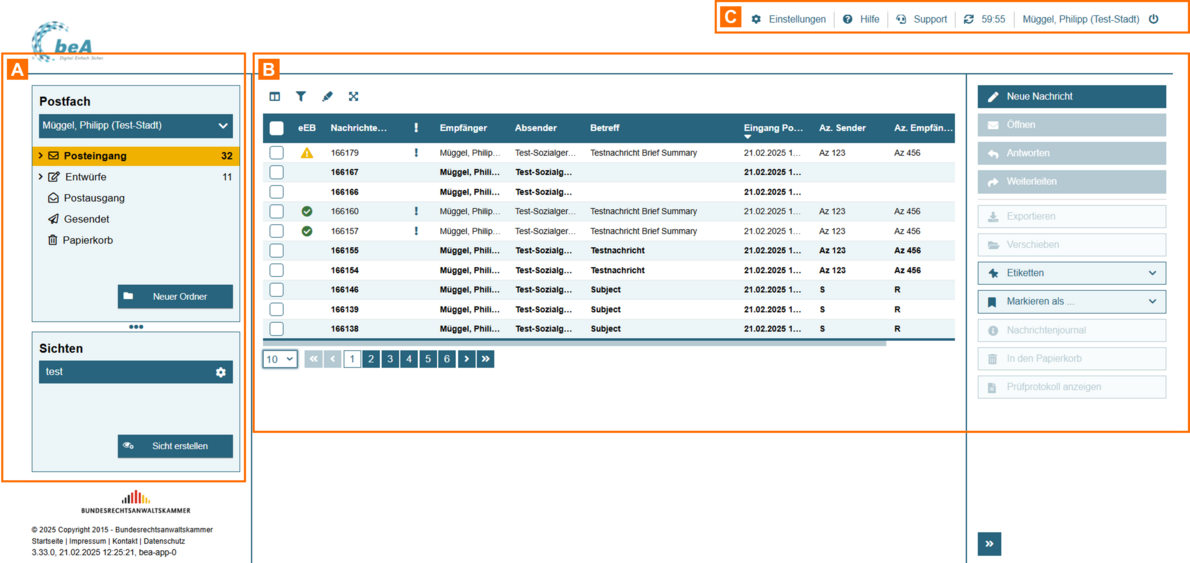
Der Dialog ist in drei Bereiche aufgeteilt:
- Navigationsbereich A
- Inhaltsbereich B
- Benutzermenü C
1. Navigationsbereich
Im Navigationsbereich werden alle Postfächer angezeigt, auf denen der angemeldete Benutzer das Recht zur Übersicht über das Postfach besitzt. Folgende Elemente sind Bestandteil dieses Bereichs.
| Elemente | Beschreibung |
| Name des Postfachs | In diesem Anzeigefeld werden Vor- und Nachname mit Titel und Nachtitel (sofern vorhanden) des Postfachbesitzers sowie die dazugehörige Postleitzahl und der Ort bzw. bei Syndikusrechtsanwälten der Name des Arbeitgebers angezeigt (Displayname). Wenn Sie das Recht zur Übersicht über (weitere) Postfächer besitzen, können Sie sich deren Ordner durch einen Klick auf dieses Feld anzeigen lassen. |
| Ordner | In dieser Auswahlliste werden alle Ordner und gegebenenfalls vorhandene Unterordner des Postfachs in der Struktur eines Verzeichnisbaums dargestellt. Hier können Sie den Ordner auswählen, dessen Inhalt in der Nachrichtenübersicht angezeigt werden soll. Sie können Unterordner erstellen, löschen und ändern. In der Zeile hinter dem Posteingangsordner wird die Anzahl der ungelesenen Nachrichten angezeigt. In der Zeile hinter dem Entwurfsordner wird die Anzahl der Nachrichtenentwürfe angezeigt. In der Zeile hinter dem Postausgangsordner wird die Anzahl der Nachrichten angezeigt, die bereits abgesendet wurden, deren Übermittlungsstatus aber noch offen ist. |
| Sicht | In diesen Anzeigefeldern werden die Namen von den von Ihnen erstellten Sichten angezeigt. Mit einem Klick auf diese Schaltfläche wird Ihnen jeweilige Sicht im Inhaltsbereich angezeigt. Bei einer Sicht handelt es sich um einen virtuellen Ordner, der eine über Filterkriterien definierte Menge von Nachrichten oder Nachrichtenentwürfen enthält. Sie können benutzerspezifische Sichten über den Dialog Sichten verwalten erstellen. |
2. Inhaltsbereich
Im Inhaltsbereich rechts neben dem Navigationsbereich wird die Übersicht der Nachrichten in dem ausgewählten Ordner des jeweiligen Postfachs angezeigt. Dieser Bereich ist in drei Teilbereiche aufgeteilt.
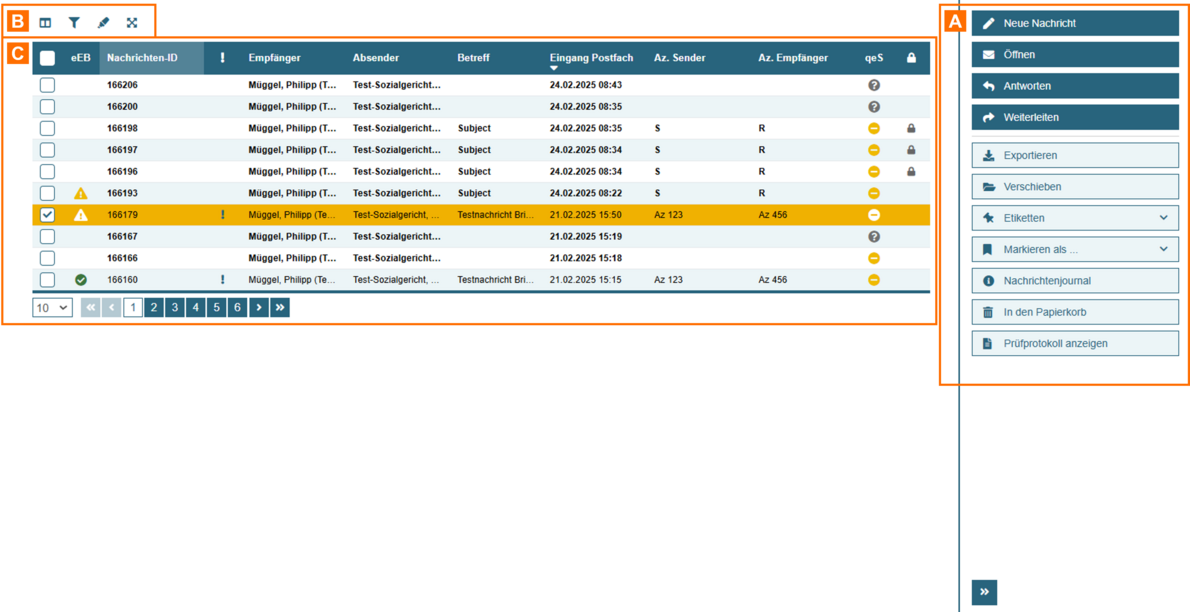
- Postfach- und Nachrichtenfunktionen A
- Tabellenfunktionen B
- Nachrichten C
2.1. Postfach- und Nachrichtenfunktionen
Folgende Schaltflächen sind Bestandteil dieses Teilbereichs.
| Elemente | Beschreibung |
| Neue Nachricht | Mit dieser Schaltfläche können Sie den Dialog Nachrichtenentwurf erstellen aufrufen, um einen neuen Nachrichtenentwurf zu erstellen. |
| Öffnen | Mit dieser Schaltfläche können Sie über den Dialog Nachricht anzeigen die ausgewählte Nachricht öffnen. |
| Senden | Mit dieser Schaltfläche können Sie den ausgewählten Nachrichtentwurf senden. Die Schaltfläche ist nur sichtbar, wenn Sie sich im Ordner Entwürfe befinden. |
| Erneut Senden | Mit dieser Schaltfläche kann eine oder mehrere Nachricht(en) mit dem Übermittlungsstatus "fehlerhaft" im Postausgang erneut versendet werden. Die Schaltfläche ist nur für Nachrichten im Postausgang sichtbar. |
| Antworten | Mit dieser Schaltfläche kann dem Absender der ausgewählten Nachricht geantwortet werden. Der Dialog Nachrichtenentwurf wird aufgerufen. |
| Weiterleiten | Mit dieser Schaltfläche kann die ausgewählte Nachricht weitergeleitet werden. Der Dialog Nachrichtenentwurf wird aufgerufen. |
| Markieren als | Mit diesen Schaltflächen können Sie die ausgewählte Nachricht oder den ausgewählten Nachrichtenentwurf markieren. Folgende Markierungen können von Ihnen gesetzt oder wieder aufgehoben werden:
|
| Exportieren | Mit dieser Schaltfläche kann die Nachricht exportiert und auf Ihrem Computer gespeichert werden. |
| In den Papierkorb | Mit dieser Schaltfläche können Sie die ausgewählte Nachricht oder den ausgewählten Nachrichtenentwurf in den Papierkorb verschieben. |
| Endgültig löschen | Mit dieser Schaltfläche können Sie die ausgewählte Nachricht oder den ausgewählten Nachrichtenentwurf im Papierkorb endgültig löschen. Diese Schaltfläche wird nur im Ordner Papierkorb angezeigt. |
| Schriftsatz signieren | Mit dieser Schaltfläche können Sie Schriftsätze aus den ausgewählten Nachrichtenentwürfen signieren. |
| Etiketten | Mit dieser Schaltfläche können Sie über den Dialog Etiketten vergeben ein Etikett an eine Nachricht anbringen oder von einer Nachricht entfernen. Über die Schaltfläche Etiketten verwalten können Sie neue Etiketten anlegen und vorhandene Etiketten umbenennen oder löschen. |
| Verschieben | Mit dieser Schaltfläche können Sie über den Dialog Nachricht verschieben eine Nachricht in einen anderen Ordner verschieben. |
| Nachrichtenjournal | Mit dieser Schaltfläche können Sie den Dialog Nachrichtenjournal aufrufen, um das Nachrichtenjournal der ausgewählten Nachricht oder des ausgewählten Nachrichtenentwurfs einzusehen. |
| Prüfprotokoll anzeigen | Mit dieser Schaltfläche können Sie das Prüfprotokoll für bereits geprüfte Nachrichten öffnen. |
2.2 Tabellenfunktionen
Über der Tabelle finden Sie verschiedene Elemente, mit denen Sie die Inhalte der Tabelle anpassen können.
Folgende Elemente sind Bestandteil dieses Teilbereichs.
| Elemente | Beschreibung |
| Spaltenauswahl | Mit dieser Schaltfläche können Sie über den Dialog anzuzeigende Spalten auswählen die in der aktuellen Nachrichtenübersicht anzuzeigenden Spalten festlegen. |
| Filter | Mit dieser Schaltfläche können Sie einen Bereich für die Eingabe von Suchkriterien ausklappen. Über die Eingabefelder können Sie Suchkriterien festlegen und in der Tabelle suchen. Klicken Sie auf die Schaltfläche "Suchen", um die Suche zu starten. Mit "Zurücksetzen" können Sie die eingegebenen Suchkriterien löschen. Durch erneutes Klicken auf das Filter-Symbol können Sie den Bereich für die Suchkriterien wieder zuklappen. |
| Hervorhebungen von Nachrichten | Mit dieser Schaltfläche gelangen Sie in den Dialog Hervorhebungen verwalten. Dort können Sie Hervorhebungen definieren und so Nachrichten und Nachrichtenentwürfe, die bestimmte Kriterien erfüllen, in einem Standardordner farblich hervorheben. |
| Spaltenbreite zurücksetzen | Sie können die Spalten der Tabelle vergrößern oder verkleinern, indem Sie mit der Maus zwischen die Spalten hovern und dann die Spalte größer oder kleiner ziehen. Mit der Schaltfläche "Spaltenbreite zurücksetzen" können Sie die Tabelle in den Ursprungszustand zurücksetzen. |
2.3 Nachrichten
In diesem Teilbereich wird eine Übersicht der Nachrichten in dem ausgewählten Ordner in einer Liste angezeigt. Folgende Elemente sind Bestandteil dieses Teilbereichs.
| Elemente | Beschreibung |
| Liste der Nachrichten | In einer Auswahlliste werden alle Nachrichten in dem ausgewählten Ordner angezeigt. Wenn Sie im Bereich für die Eingabe der Suchkriterien (Filter) eigene Suchkriterien erfasst haben, wird hier nur die Treffermenge angezeigt, die diesen Suchkriterien entspricht. Die in der Liste angezeigten Spalten entsprechen den Spalten, die im Dialog Spalten als anzuzeigende Spalten festgelegt sind. Wenn Sie auf den Spaltentitel klicken, können Sie die Nachrichten nach der jeweiligen Spalte auf- oder absteigend sortieren. Nach dem Betreff kann nicht sortiert werden, da dieses Feld zunächst verschlüsselt ist. Nach der Spalte Etiketten kann ebenfalls nicht sortiert werden. Durch einen Doppelklick können Sie die ausgewählte Nachricht öffnen. |
| Blättern-Funktion | Sie können über das Dropdown einstellen, wie viele Nachrichten in der Liste auf einer Seite angezeigt werden. Falls es mehrere Seiten gibt, befinden sich unterhalb der Liste der Nachrichten die entsprechenden Schaltflächen zum Blättern. |
3. Benutzermenü
Über das Benutzermenü oben rechts gelangen Sie zu den Einstellungen, können die Support- und Anwenderhilfeseiten aufrufen und sich ausloggen.
